Du er forberedt på å dele bildet ditt og er i ferd med å laste det opp. Men før du gjør det, legger du merke til at ansiktet ditt har stygge flekker, distraherende skygger eller falmede farger. Hvorfor retusjerer du det ikke? Det kan vi hjelpe deg med!
Med vår trinnvise veiledning kan du enkelt fikse disse små feilene og få bildet til å se jevnt, lyst og feilfritt ut. Bare enkle steg for å retusjere bildet før du laster det opp. La oss begynne å retusjere!
Del 1: Hva betyr fotoretusjering
Fotoretusjering betyr å forbedre et bilde ved å fikse mindre feil. Å fjerne flekker, rynker eller støv bidrar til å få et bilde til å se bedre ut. Den kan også jevne ut huden, gjøre farger lysere og fikse lysproblemer.
Fotoretusjering brukes av designere, fotografer og bedrifter for å forbedre arbeidet sitt. Det hjelper til med å produsere førsteklasses bilder for utskrift, reklame og sosiale medier. Retusjering kan gjøres med en rekke verktøy og programmer, alt fra grunnleggende nettredaktører til sofistikert programvare.
Del 2: Hvordan retusjere foto online gratis
Du vil forbedre bildet ditt, men vil ikke gjøre det manuelt. Å fikse hver eneste detalj tar for mye tid. Du vil ha en umiddelbar retusjering, uten ekstra arbeid. Heldigvis, AVAide Image Upscaler gjør alt for deg. Den lar deg retusjere et bilde online gratis ved å bruke AI for å skarpere detaljer, fjerne støy osv.
Dette nettbaserte verktøyet er perfekt for å fikse uskarpe bilder, øke oppløsningen og få bilder til å se mer profesjonelle ut. Det fungerer på portretter, produktbilder, dyr og biler. Du kan lage små, pikselerte bilder klare og skarpe med bare ett klikk. Du kan til og med oppskalere bilder opptil 8× uten å miste kvalitet.
Fordeler og ulemper: En av de beste tingene med AVAide Image Upscaler er gratis bruk. AI driver verktøyet, så du trenger ingen redigeringsferdigheter. Det er ingen vannmerker, så bildene dine forblir rene. Men hvis du vil laste opp flere bilder samtidig, oppgrader til en betalt plan.
Trinn 1Åpne nettleseren din og søk etter AVAide Image Upscaler og åpne den.
Steg 2Du kan importere bildet ditt i JPG-, JPEG- eller BMP-format ved å klikke på Velg et bilde knapp. Hvis du har mange bilder å retusjere og vil jobbe med samtidig, klikker du på Last opp bilder i grupper.
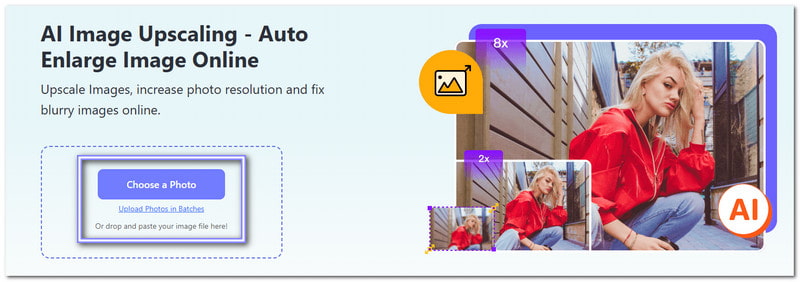
Trinn 3Vennligst vent noen sekunder, siden AVAide Image Upscaler vil behandle bildet og vise en forhåndsvisning. Det beste med det er at du umiddelbart vil se forskjellen. Du kan se at utgangsbildet ble skarpere, klarere og fullstendig retusjert uten ekstra arbeid.
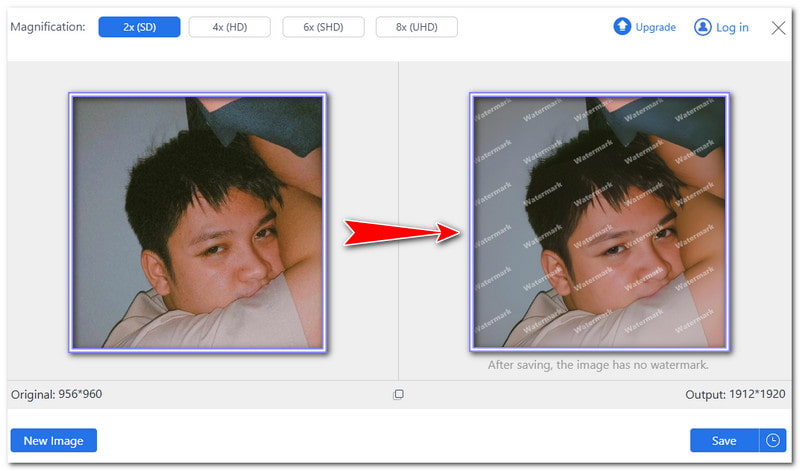
Trinn 4Bildet er oppskalert til 2× som standard. Om nødvendig kan du prøve et annet oppskaleringsnivå for bedre resultater. Du kan velge 4×, 6×, eller 8×. Vær imidlertid oppmerksom på at høyere nivåer gjør detaljer klarere og kan også øke filstørrelsen.
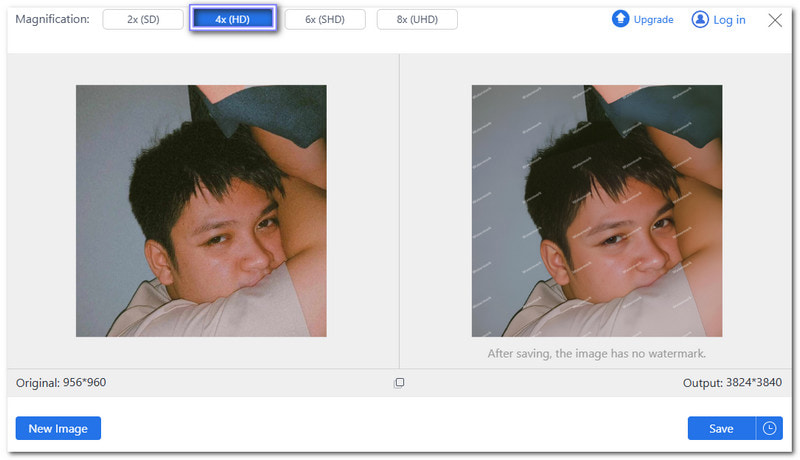
Trinn 5Når du er fornøyd, trykk på Lagre knappen for å laste ned det retusjerte bildet. Nå har du et retusjert bilde klart til å dele eller beholde. Enten for sosiale medier, utskrift eller personlig bruk, vil bildet ditt se klarere og mer profesjonelt ut uten ekstra innsats.
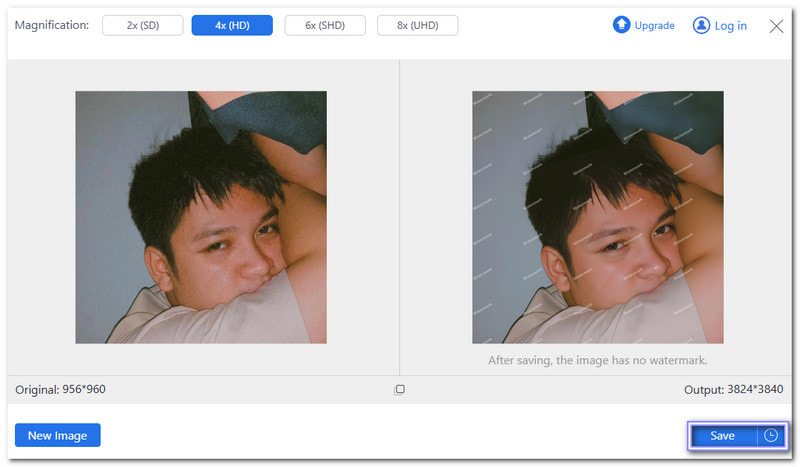
Del 3: Hvordan retusjere bilde i Photoshop
Photoshop er et toppverktøy for redigering av bilder og et av de beste fotoretusjeringsprogrammene på Windows og Mac. Profesjonelle bruker den til retusjering, fikse bildekvalitet, og lage design. Den kan fjerne urenheter, jevne ut huden og justere belysningen. Mange fotografer og designere stoler på at arbeidet deres ser perfekt ut.
Fordeler og ulemper: Den støtter lag, så redigeringer påvirker ikke originalbildet. Programvaren har også AI-funksjoner for å gjøre redigering raskere. Det kan imidlertid være vanskelig å lære, spesielt for nybegynnere. Prisen er også høy siden det krever abonnement.
Trinn 1Lag først en kopi av bildelaget. Den holder originalen trygg i tilfelle du gjør en feil.
Steg 2Deretter bruker du Patchverktøy for å fjerne rynker. Tegn rundt rynken, og dra den over en jevn del av huden for å blande den.
Trinn 3Bruke Klonestempelverktøy å fikse øyeposer. Velg et sted nær øyeposene, senk børstens opasitet til 20%, og mal forsiktig over hevelsen til den ser naturlig ut.
Trinn 4Bruke Spot Healing Tool for å fjerne flekker. Med et enkelt klikk sletter dette verktøyet raskt flekker, merker og skitt.
Trinn 5Til slutt, lagre og eksporter det redigerte bildet når du er fornøyd med resultatet.
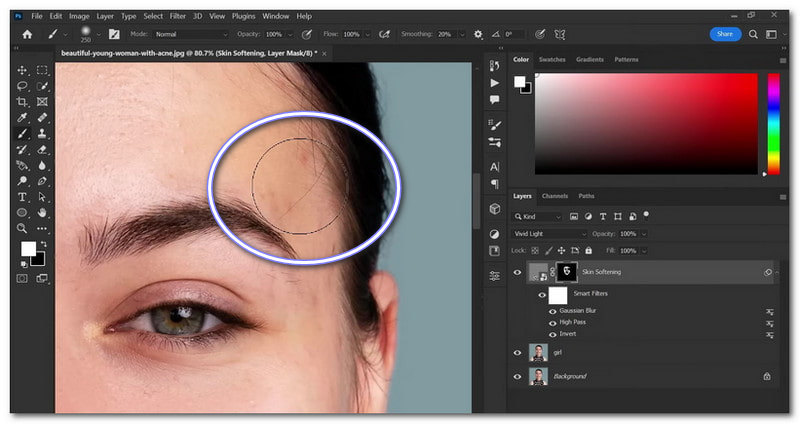
Del 4: Slik retusjerer du bilder på iPhone
Hvis du vil lære hvordan du retusjerer bilder på iPhone, kan Facetune hjelpe deg. Det er en av de ledende fotoretusjeringsapper. Den er utviklet av Lightricks Ltd., og plasserer #15 i kategorien Foto og video. Enten du vil ha en liten oppussing eller en fullstendig transformasjon, har den alt du trenger. Det hjelper til med å jevne ut huden, bleke tenner og fjerne uønskede flekker. Du kan også legge til filtre, fikse belysning og til og med bruke virtuell sminke.
Fordeler og ulemper: Retusjeringsfunksjonen fjerner urenheter og jevner ut huden med ett trykk. Tannblekingsfunksjonen lyser raskt opp smilene. Selv om den har utmerkede verktøy, er noen funksjoner bare tilgjengelige med et betalt abonnement. Gratisversjonen har begrensninger, så du må kanskje betale for avanserte funksjoner.
Trinn 1Få Facetune fra App Store og åpne den.
Steg 2Velg et bilde fra albumet ditt.
Trinn 3Trykk på Retusjer på bunnen.
Trinn 4Velg Helbrede verktøy. Zoom inn og trykk på flekker for å fjerne dem. For jevn hud, trykk Auto. Applikasjonen vil finjustere bildet ditt automatisk.
Trinn 5Når du er fornøyd med redigeringen, trykk Dele for å lagre det i albumet ditt.
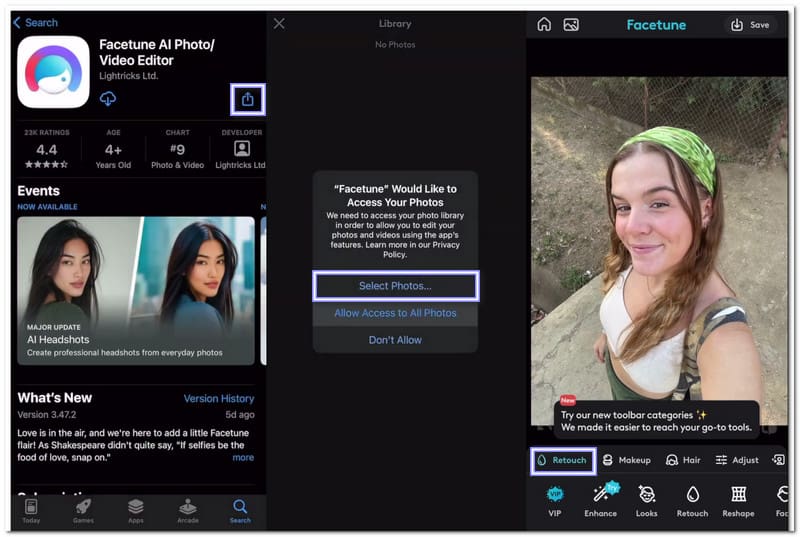
Del 5: Hvordan velge en fotoretusjeringstjeneste
En god fotoretusjeringstjeneste skal få bilder til å se bedre ut uten å se falske ut. Noen tjenester fikser mindre feil, mens andre kan gjøre betydelige endringer, som å fjerne bakgrunner eller gjenopprette gamle bilder.
1. Se på eksempelarbeidet deres: De fleste tjenester viser før-og-etter-bilder. Det hjelper deg å se om redigeringsstilen deres samsvarer med det du ønsker.
2. Sjekk funksjonene de tilbyr: Noen jevner bare ut hud eller gjør farger lysere, mens andre kan fjerne objekter, gjøre detaljer skarpere eller endre bakgrunnen. Sørg for at de har verktøyene du trenger.
3. Sammenlign prisene: Noen tjenester tar betalt per bilde, mens andre har abonnement. Gratis alternativer finnes, men de gir kanskje ikke de beste resultatene. Betalte tjenester gir ofte bedre kvalitet.
4. Tenk på tiden det tar: Noen tjenester returnerer redigerte bilder i løpet av minutter, mens andre tar timer eller dager. Hvis du trenger bilder raskt, velg en med rask behandlingstid.
5. Les kundeanmeldelser: Andre brukere kan fortelle deg om en tjeneste er god eller dårlig. En tjeneste med mange fornøyde kunder vil gi deg flotte resultater.
Denne artikkelen viser deg hvordan retusjer bildet ditt på nettet og offline. Du kan følge guiden vår for å retusjere bildene dine slik du vil. Hvis du vil ha en gratis og ikke manuell måte, prøv AVAide Image Upscaler. Du trenger ikke redigeringskunnskaper for å bruke den. Legg til last opp bildet ditt, og AI vil gjøre jobben!

Bildeoppskalering
AI-teknologien vår vil automatisk forbedre kvaliteten på bildene dine, fjerne støy og fikse uskarpe bilder på nettet.
BEHANDL NÅ



